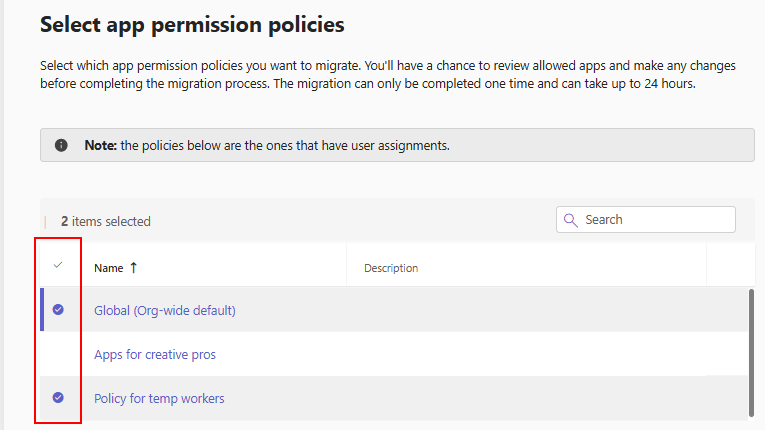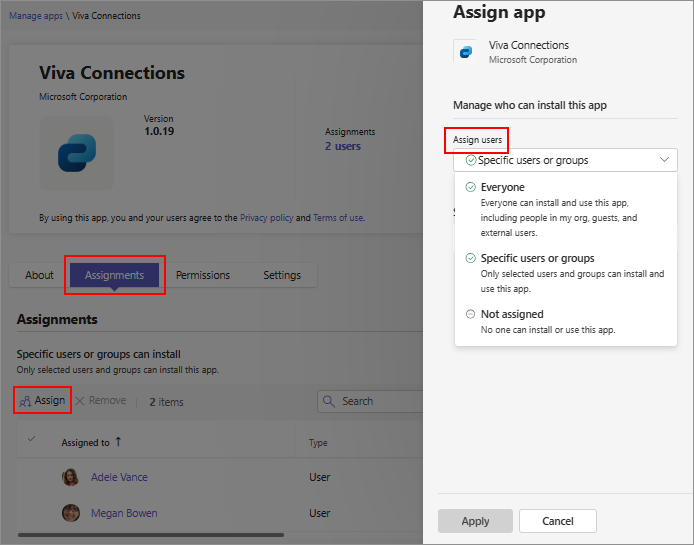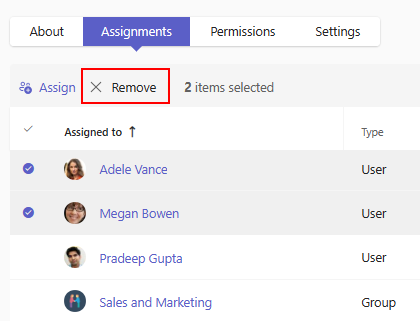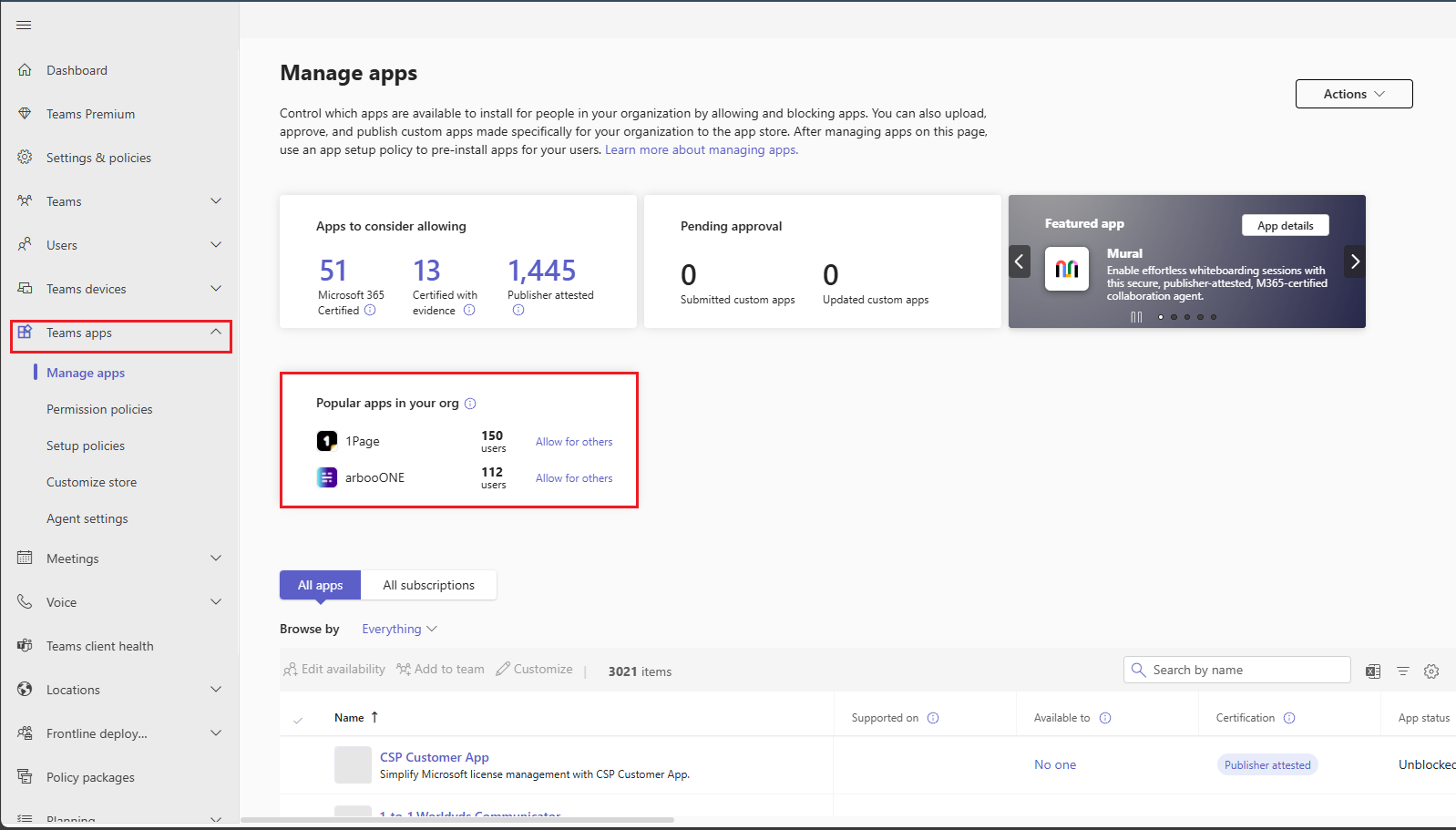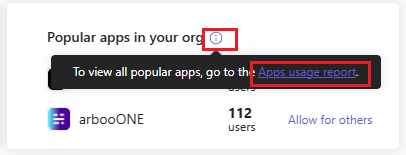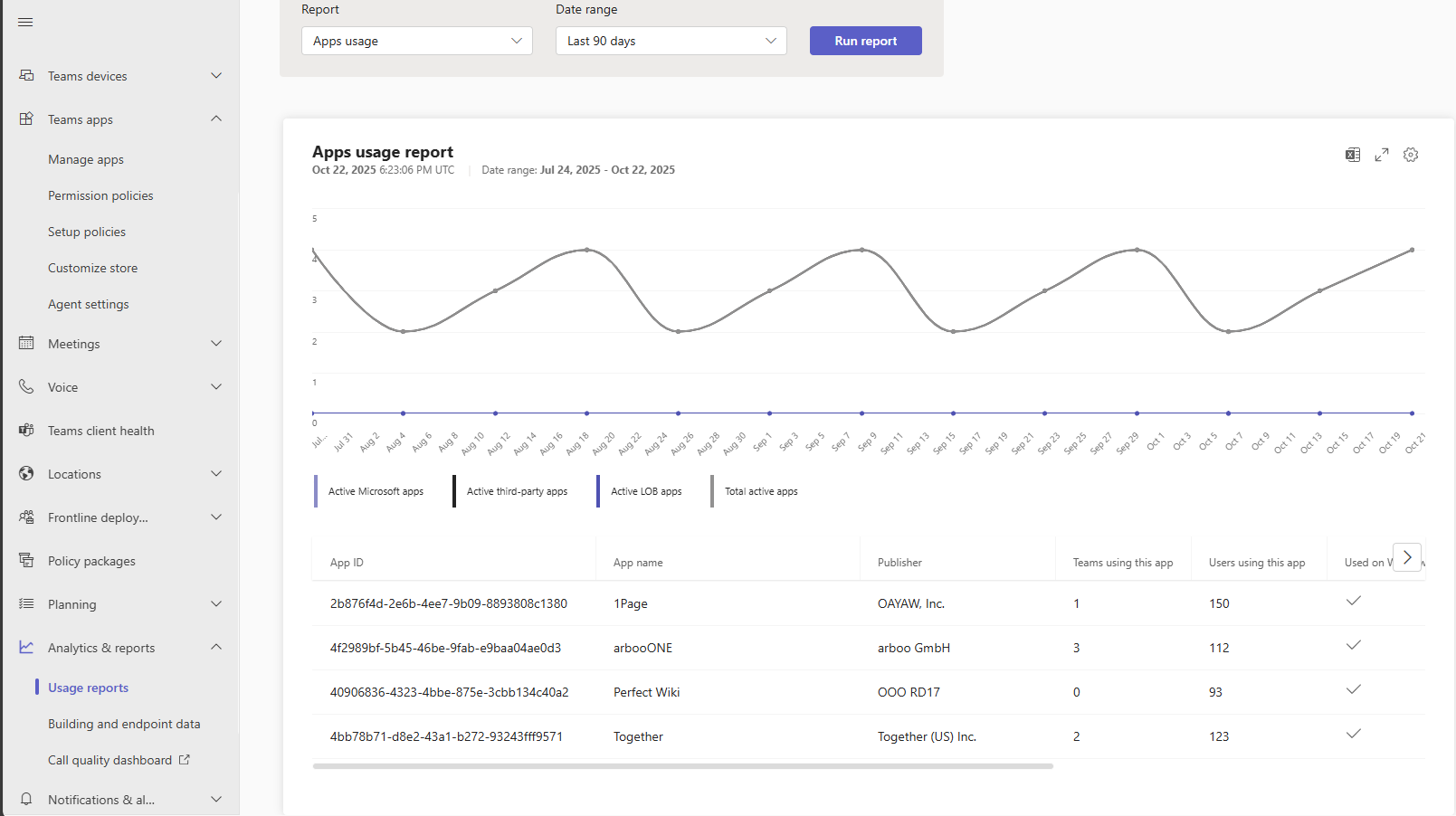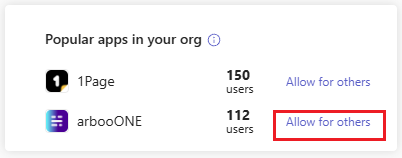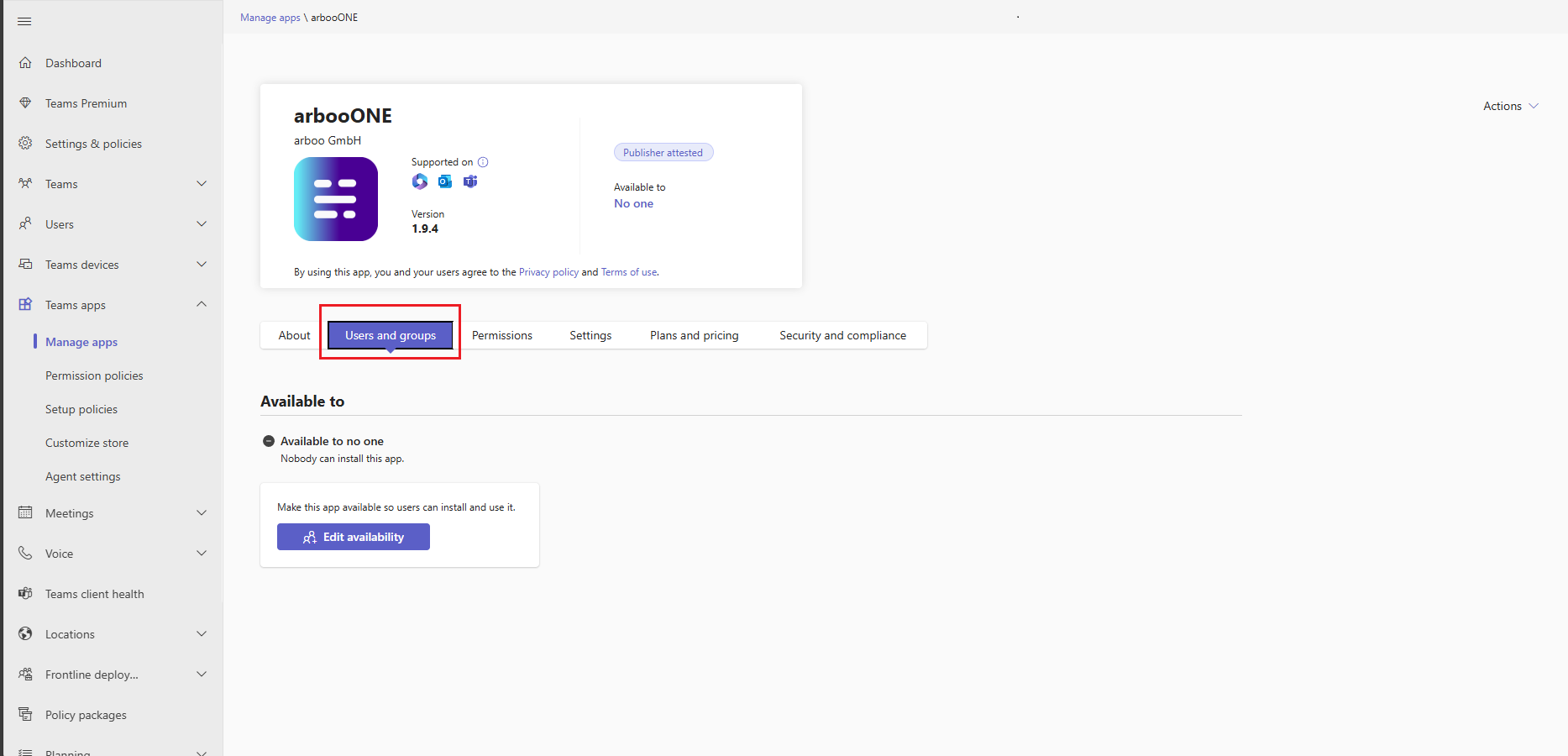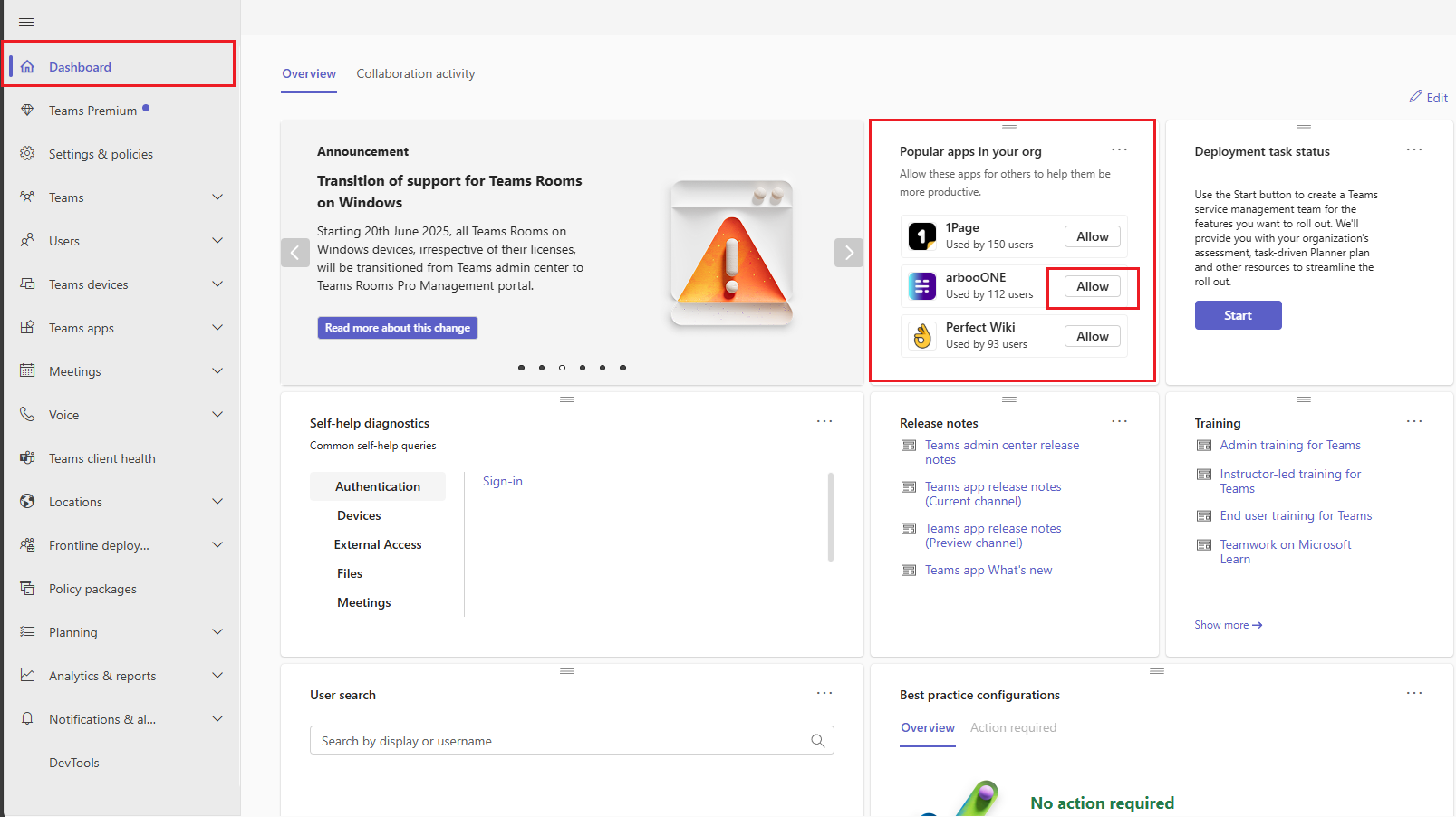중요
모든 조직에는 앱 중심 관리 기능을 사용할 수 없습니다. 앱 중심 관리로 마이그레이션한 경우 권한 정책 페이지에서 다음 메시지를 볼 수 있습니다.
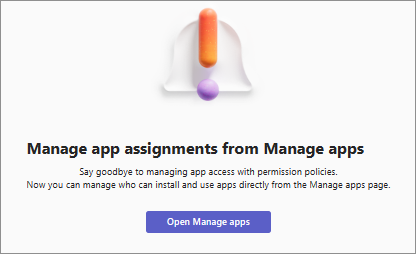
타임라인은 메시지 센터 게시물 MC688930 또는 Microsoft 365 로드맵 항목 151829 참조하세요.
권한 정책 페이지에 정책이 표시되는 경우 앱 사용 권한 정책을 계속 사용하거나 직접 이 기능으로 마이그레이션합니다.
앱 중심 관리 기능이 도입되면 관리자는 앱 및 부조종사 에이전트의 액세스 및 가용성을 제어하는 두 가지 방법이 있습니다.
- 사용 권한 정책을 계속 사용합니다.
- 이미 자동 마이그레이션되었거나 수동으로 앱 중심 관리로 마이그레이션하는 경우 이 기능을 사용합니다. 앱 권한 정책을 대체합니다.
이 기능을 사용하면 각 앱 또는 부조종사 에이전트를 사용할 수 있는 사용자 및 그룹을 지정할 수 있으며 앱별로 제어할 수 있습니다.
어떤 방법을 사용하든 개별 사용자, 지원되는 그룹 또는 organization 모든 사용자의 앱에 대한 액세스를 관리할 수 있습니다. organization 앱을 추가할 수 있거나 추가할 수 없는 사용자를 완전히 제어할 수 있습니다. Teams 앱 스토어에 게시하는 새 앱에 대한 액세스를 제어할 수도 있습니다.
앱 중심 관리가 사용 권한 정책과 어떻게 다른가요?
이전에는 권한 정책을 사용할 때 다음 세 가지 설정을 사용하여 앱에 대한 액세스를 결정했습니다.
- 타사 앱에 대한 조직 전체 앱 설정: 조직 수준에서 적용되며 모든 타사 앱을 모든 사용자에게 사용할 수 있는지 여부를 제어합니다.
- 앱 상태: 앱 수준에서 허용 또는 차단으로 적용되며 사용자가 사용할 수 있는지 여부를 제어합니다.
- 사용 권한 정책: 사용자 수준에서 적용되며 특정 사용자가 앱을 사용할 수 있는지 여부를 제어합니다.
앱 중심 관리 기능은 이러한 설정을 간소화합니다. 각 앱에는 할당한 사용자 및 그룹 목록을 사용하여 액세스 정의가 포함됩니다. 사용자의 요구 사항과 organization 규정 준수 및 위험 상태에 따라 각 앱을 개별적으로 관리할 수 있습니다.
이 기능을 사용하는 경우 각 앱에 대해 다음 옵션 중 하나를 사용하여 앱에 대한 액세스를 결정합니다.
| 새 옵션 | 앱을 받는 사람 | 이전 설정과 매핑하는 방법 |
|---|---|---|
Everyone |
모든 조직 사용자, 새 사용자 및 게스트가 사용할 수 있습니다. | 모든 사용자가 사용할 수 있도록 앱 및 전역(조직 전체 기본값) 앱 권한 정책을 허용하는 것과 동일한 효과입니다. |
Specific users or groups |
선택한 사용자 및 그룹만 앱을 사용할 수 있습니다. 지원되는 그룹 유형은 보안 그룹, Microsoft 365 그룹, 동적 사용자 구성원 그룹, 중첩된 그룹 및 배포 목록입니다. 이 옵션을 선택하고 게스트가 앱에 할당된 경우에도 게스트는 앱을 사용할 수 없습니다. | 사용자 지정 앱 사용 권한 정책을 사용하여 선택한 사용자 또는 그룹으로 앱 사용을 제한하는 것과 같습니다. |
No one |
사용자가 사용할 수 없음 | 차단된 앱과 동일합니다. |
사용자가 앱에 액세스할 수 있도록 허용하는 메서드는 이 기능을 사용하여 변경됩니다. 과거에는 사용자에 대한 액세스를 허용하기 위해 정책에 앱을 허용된 앱으로 추가하고 해당 정책을 사용자에게 할당했습니다. 이 기능을 사용하여 선택한 사용자가 사용할 수 있도록 앱의 가용성을 수정하기만 하면 됩니다. 또한 다양한 앱 및 허용된 사용자 조합에 대해 여러 정책을 만들 필요가 없습니다.
앱 중심 관리로 마이그레이션
중요
2025년 4월부터 테넌트는 자동으로 앱 중심 관리로 마이그레이션됩니다. 마이그레이션 후에는 마이그레이션 마법사에 액세스할 수 없습니다. 그러나 마이그레이션이 완료될 때까지 마법사를 사용하고 마이그레이션을 수동으로 완료하도록 선택할 수 있습니다. 자세한 내용은 자동 마이그레이션 프로세스 이해를 참조하세요.
이전에는 사용자 지정 정책을 사용하지 않는 조직을 자동으로 마이그레이션했습니다. 이제 관리자는 주문형 마이그레이션을 수행할 수 있습니다. 두 가지 유형의 마이그레이션 간의 차이점을 이해합니다.
| 마이그레이션 유형 | 누가 그 일을 합니까? | 요구 사항 | 어떻게 해야 합니까? |
|---|---|---|---|
| 지원 | 관리자 | 조직에서 하나 이상의 사용자 지정 정책을 사용합니다. | 관리 센터의 단계별 UI입니다. 자동 마이그레이션으로 전환됩니다. 타임라인은 메시지 센터 게시물 MC688930 참조하세요. |
| 자동 번역 | Microsoft | 조직은 기본 전역 정책만 사용합니다. | 관리자 개입 없이 자동입니다. 하나 이상의 사용자 지정 정책이 롤아웃되고 있습니다. 타임라인은 메시지 센터 게시물 MC688930 참조하세요. |
organization 마이그레이션하려면 다음 단계를 수행합니다.
Teams 관리 센터에 로그인하고 Teams 앱 >권한 정책 페이지에 액세스합니다. 권한 정책에서 앱의 인벤토리를 가져와서 앱이 허용되거나 차단된 사용자 및 그룹을 식별합니다. 마이그레이션하는 동안 기존 사용자 및 그룹에 대한 일부 앱의 가용성을 수동으로 편집해야 할 수 있습니다. 자세한 내용은 5단계를 참조하세요.
권한 정책 페이지에서 시작을 선택합니다.

마이그레이션할 정책을 선택하고 다음을 선택합니다. 페이지에는 사용자 또는 그룹에 할당된 정책만 표시됩니다. 또한 마이그레이션하기로 선택한 정책의 일부인 앱 및 해당 가용성만 마이그레이션합니다. 선택되지 않은 정책의 앱은 마이그레이션의 일부가 아니며 나중에 마이그레이션할 수 없습니다. 그러나 마이그레이션 후 모든 앱의 가용성을 수동으로 편집할 수 있습니다.
다음 페이지에서 사용자의 앱 가용성을 확인합니다. 다음 세 개의 탭에는 조직 전체 앱 설정의 앱 목록과 마이그레이션하도록 선택한 앱 권한 정책이 표시됩니다.
- 모든 사용자가 사용할 수 있음: organization 모든 사용자가 사용할 수 있는 앱 목록입니다.
- 특정 사용자 및 그룹에서 사용 가능: 하나 이상의 조직 사용자 또는 지원되는 그룹에 대해 선택적으로 허용되는 앱 목록입니다.
- 아무도 사용할 수 없음: 조직에서 아무도 사용할 수 없는 앱 목록입니다.
각 탭에서 필요에 따라 앱 가용성을 세 가지 앱 가용성 유형 중 하나로 수정할 수 있습니다. 앱 가용성이 명확하지 않고 관리자 입력이 필요한 경우 가용성 편집 옵션이 특정 사용자 및 그룹 탭에 표시됩니다. 마이그레이션하도록 선택한 정책에 앱이 없거나 선택한 정책에 충돌하는 가용성이 포함되어 있습니다. 계속하려면 먼저 이러한 앱을 가용성 유형 중 하나에 할당해야 합니다.
팁
이 탭에 많은 앱이 표시되는 경우 충돌하는 앱 가용성이 있는 정책이 있을 수 있습니다. 예를 들어 앱과 동일한 앱을 차단하는 다른 정책을 허용하는 정책입니다. 이러한 시나리오에서는 충돌로 이어지는 정책을 선택 취소하거나 이 탭에서 가용성을 편집하는 것이 좋습니다.
앱별 또는 사용자별로 변경 내용의 유효성을 검사할 수 있습니다. 탭을 선택하고 앱 또는 사용자의 이름을 입력합니다.
최종 검토 UI에서 마이그레이션 후에 적용되는 앱, 해당 가용성 및 조직 전체 앱 설정을 볼 수 있습니다. 이 정보를 CSV 파일로 다운로드하여 추가로 평가할 수 있습니다. 예를 들어 1단계의 인벤토리 매핑을 사용하여 앱 가용성이 의도한 대로 유지되도록 할 수 있습니다. 일단 보장되면 마이그레이션 시작을 선택하고 프롬프트를 따릅니다.
참고
마이그레이션은 몇 분 안에 완료되지만 변경 내용이 모든 사용자에게 반영되려면 최대 24시간이 걸릴 수 있습니다. 마이그레이션이 완료되면 새 UI를 통해 앱 가용성을 변경할 수 있습니다. PowerShell cmdlet을 사용하여 마이그레이션 후 언제든지 앱 가용성을 업데이트할 수도 있습니다. UI 또는 PowerShell 변경 내용은 마이그레이션 완료 직후가 아니라 UI 또는 PowerShell 업데이트가 발생할 때마다 일치하는 모든 사용자에게 적용하는 데 최대 24시간이 걸립니다.
마이그레이션하는 동안 나중에 마침 옵션을 사용하여 마이그레이션 진행률 초안을 저장할 수 있습니다. 모든 변경 내용 다시 설정 옵션을 사용하여 마이그레이션을 취소하고 저장된 초안을 삭제할 수 있습니다.
참고
마이그레이션하는 동안에는 앱 할당을 변경할 수 없습니다. 마이그레이션을 시작할 때 기존 UI가 비활성화됩니다. 계속 진행할 준비가 되지 않았거나 기존 권한 정책을 변경하려면 마이그레이션 마법사를 열고 모든 변경 내용 다시 설정 옵션을 선택합니다. 진행률이 손실되고 나중에 마이그레이션을 다시 시작할 수 있습니다.
마이그레이션 후 차단된 앱은 사용자가 계속 사용할 수 없게 유지됩니다. 이러한 앱의 상태는 지금과 같이 unblocked 표시되지만 앱 관리 페이지의 열에 Available to 앱이 할당됩니다No one. 즉, 조직 사용자는 이전과 마찬가지로 앱을 사용할 수 없습니다. 사용자는 스토어에서 앱을 보고 앱에 대한 액세스를 요청할 수 있습니다.
마이그레이션 후에는 이전에 부여된 앱 권한에 대한 관리자 동의가 유지됩니다. 앱 권한은 앱 중심 관리가 대체하는 권한 정책과는 다른 개념입니다. 자세한 내용은 Teams 앱 권한에 대한 동의 부여 및 관리를 참조하세요.
자동 마이그레이션 프로세스 이해
자동 마이그레이션은 사용자의 할당된 정책 간에 충돌이 없는 경우 앱 권한 정책에 정의된 것과 동일한 액세스를 유지 관리합니다. 사용자가 앱을 차단하는 사용자 지정 앱 사용 권한 정책에 할당된 경우 전역 권한 정책은 동일한 앱을 허용하는 반면 Microsoft는 해당 사용자에게 허용되는 대로 앱을 자동으로 마이그레이션합니다. 자동 마이그레이션 중에 각 사용자 지정 앱 권한 정책에 대해 하나의 보안 그룹이 만들어집니다. 앱 권한 정책에 현재 할당된 모든 사용자는 해당 정책에 대한 해당 보안 그룹에 추가됩니다. 이러한 그룹은 해당 정책에서 허용되는 각 앱에 할당되어 앱 액세스를 유지 관리합니다. 관리자는 다른 그룹과 마찬가지로 이러한 그룹을 관리하여 사용자를 추가 및 제거하거나 그룹을 제거하고 다른 그룹으로 바꾸는 등 앱 중심 관리 할당을 사용자 지정합니다.
마이그레이션 전후의 모범 사례에 대한 자세한 내용은 앱 중심 관리를 위한 모범 마이그레이션 사례를 참조하세요.
사용자의 앱 가용성 추가 또는 수정
사용자가 앱 또는 Copilot 에이전트를 추가하고 사용할 수 있도록 하려면 앱에 사용자 또는 그룹을 할당해야 합니다. organization 앱 또는 Copilot 에이전트를 사용할 수 있도록 하려면 다음 사항을 확인합니다.
- organization 통합 앱 관리로 마이그레이션되지 않은 경우 Teams 관리 센터 및 Microsoft 365 관리 센터통합 앱 페이지에서 앱 및 Copilot 에이전트를 허용합니다.
- organization 통합 앱 관리로 마이그레이션되는 경우 Teams 관리 센터 또는 Microsoft 365 관리 센터통합 앱 페이지에서 앱 및 Copilot 에이전트를 허용합니다.
참고
가용성 변경 내용이 적용되려면 최대 24시간이 걸립니다. 드문 경우이지만 변경 내용이 클라이언트에 반영되는 데 최대 6일이 걸릴 수 있습니다.
Teams 관리 센터의 organization 앱 또는 Copilot 에이전트를 사용할 수 있도록 하려면 다음 단계를 수행합니다.
앱 관리 페이지로 이동합니다.
필요한 앱을 검색하고 앱 이름을 선택하여 앱 세부 정보 페이지를 엽니다.
사용자 및 그룹 탭을 선택합니다.
이 앱을 설치하거나 organization 사용할 수 있는 사용자를 관리하려면 선택에서가용성을 선택합니다.
가용성 편집을 선택합니다.
사용 가능 메뉴에서 필수 옵션을 선택합니다. 사용자 또는 그룹을 할당할 때 사용자 또는 그룹 검색 메뉴에서 사용자 또는 그룹을 검색 합니다. 적용을 선택합니다.
앱에서 하나 이상의 사용자 또는 그룹을 제거하려면 행을 선택하고 제거를 선택합니다.
참고
앱 및 에이전트는 할당된 테넌트 링에 따라 Teams 관리 센터와 Teams 모두에서 사용할 수 있습니다. 예를 들어 TAP 테넌트가 Teams 링 1.2에 할당된 경우 링 1.2의 앱과 에이전트는 Teams 관리 센터의 관리자와 Teams의 사용자가 액세스할 수 있습니다.
앱 가용성에 대한 기본 설정
앱의 가용성을 정의하는 것 외에도 새 앱의 기본 앱 가용성을 제어할 수도 있습니다. 각 앱 유형에 대해 제어할 수 있습니다. 새 조직의 경우 사용자가 기본적으로 앱을 설치할 수 있도록 기본 설정이 설정됩니다. 기존 조직의 경우 이전 설정이 새 액세스 설정에 매핑됩니다.
이 기본 설정을 변경하려면 앱 관리 페이지에 액세스하고 작업조직 전체 앱 설정을선택하고> 필요한 설정을 수정합니다.
조직 전체 앱 설정은 다음 사항에 적용됩니다.
- Teams 앱 스토어에서 사용할 수 있는 모든 새 앱.
- 적극적으로 관리하지 않은 모든 기존 앱, 즉 가용성을 변경하지 않았습니다.
참고
앱 중심 관리 마이그레이션 전에 조직 전체 설정에는 타사 앱에 대한 별도의 두 가지 컨트롤이 있었는데, 하나는 새 앱을 대량 관리하기 위한 것이고 다른 하나는 기존 앱에 대한 컨트롤입니다.
앱 중심 관리로 마이그레이션한 후 단일 컨트롤은 이제 새 앱과 기존 타사 앱 모두에 대한 대량 가용성을 관리합니다. 토글하여 테넌트 전체에서 모든 신규 및 기존 타사 앱을 사용하도록 설정합니다. 모두 사용하지 않도록 설정하려면 해제합니다. 앱 수준 설정은 그대로 유지됩니다.
ACM 이전
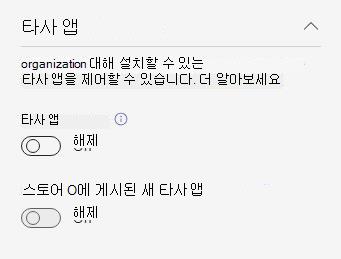
With-ACM
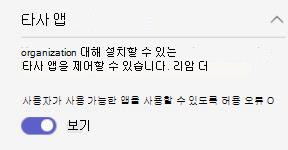
사전 앱 중심 관리, 조직 전체 설정에는 타사 앱에 대한 두 개의 별도 컨트롤이 포함되어 있습니다. 하나는 새 앱의 가용성을 대량으로 관리하기 위한 것이고 다른 하나는 기존 앱에 대한 것입니다.
앱 중심 관리 마이그레이션 후 새 앱과 기존 타사 앱 모두에 대한 대량 가용성을 제어하는 단일 컨트롤로 통합됩니다. 켜기를 설정하면 모든 앱이 사용하도록 설정되고 끄기를 설정하면 모든 앱이 비활성화됩니다. 이 컨트롤은 앱 수준 구성을 재정의하지 않습니다.
조직 전체 앱 설정은 다음 사항에 적용되지 않습니다.
- 사용자 할당이 특정 사용자 및 그룹으로 설정되고 사용자가 저장한 모든 앱.
- 모든 사용자에게 할당되거나 아무도 개별적으로 저장되지 않은 모든 앱.
- 차단된 모든 앱.
기능을 사용하기 시작했고 모든 앱이 모든 사용자에게 할당된 시나리오를 고려합니다. 이제 앱의 가용성을 특정 그룹 또는 일부 사용자로 변경했습니다. 이 변경 사항을 저장한 후 사용자가 기본적으로 사용 가능한 앱을 설치하고 사용할 수 있도록 허용이라는 조직 전체 앱 설정을 변경하면 이 특정 앱이 계속해서 특정 그룹 또는 사용자에게 할당됩니다. 조직 전체 앱 설정 변경은 가용성을 변경하지 않은 앱에만 적용됩니다. 또한 사용자가 기본적으로 사용 가능한 앱을 설치하고 사용할 수 있도록 허용 설정을 다시 변경하면 적극적으로 관리한 앱을 제외한 다른 모든 앱의 가용성이 다시 영향을 받습니다.
organization 앱 보기
카탈로그의 모든 앱을 보고 앱 관리 페이지에서 앱 가용성에 쉽게 액세스할 수 있습니다. 세 가지 유형의 앱 가용성을 모두 사용하여 정렬하고 필터링할 수 있습니다. Microsoft에서 제공하는 앱에 대해 알아보려면 Microsoft에서 만든 앱 목록을 참조하세요.
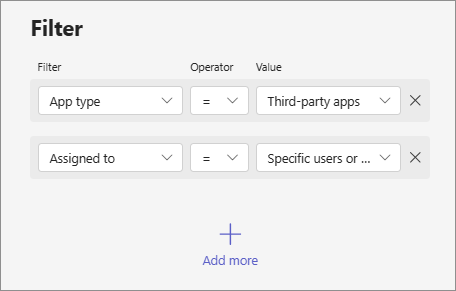
특정 사용자가 사용할 수 있는 모든 앱 보기
사용자 관리 페이지에서 사용자를 선택하여 사용자 세부 정보 페이지를 열고 앱 탭을 선택합니다. 탭에는 사용자가 액세스할 수 있는 앱이 나열됩니다. 앱에 대한 액세스 유형을 쉽게 찾으려면 앱의 이름을 검색할 수 있습니다.
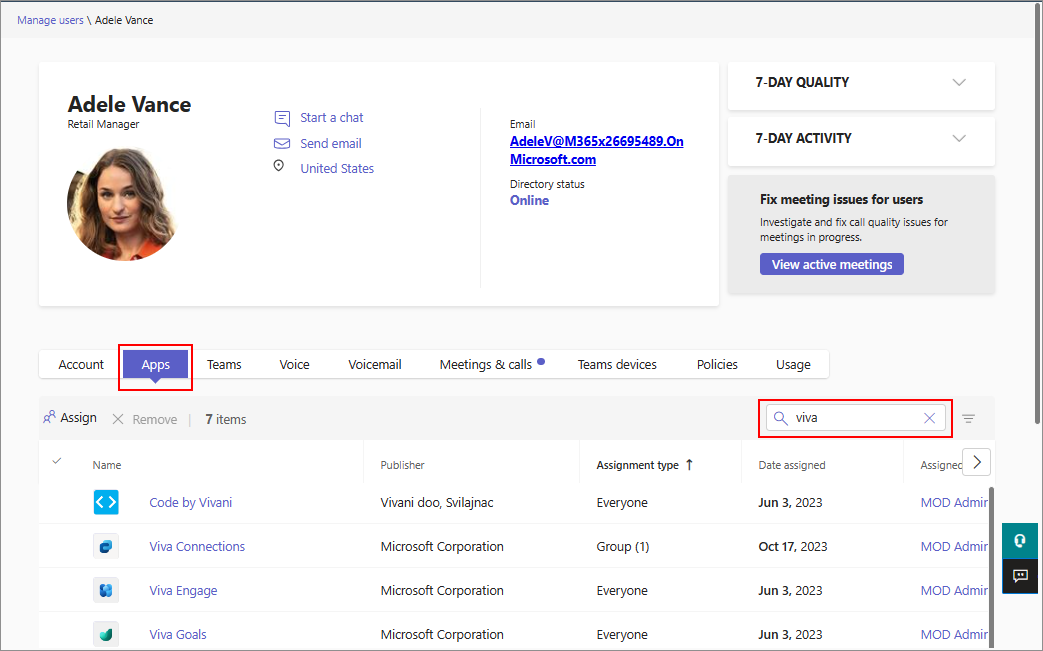
각 앱은 모든 사용자에게 가용성, 사용자에게 직접 가용성 또는 그룹을 통해 사용자가 앱에 할당되는 방식을 나타내는 가용성 유형을 표시합니다. 목록에는 사용자에게 할당되고 organization 사용할 수 있는 앱만 표시됩니다. 아무도 할당되지 않은 앱과 organization 차단된 앱은 이 목록에 표시되지 않습니다.
사용자의 앱 가용성을 제거할 수 있습니다. 사용자에게 직접 할당된 앱을 선택하고 제거를 선택합니다. 모든 사용자 또는 그룹에서 앱을 사용할 수 있는 경우 사용자의 가용성을 제거할 수 없습니다.
채택을 늘리기 위해 상위 앱 인사이트 보기
Teams 관리 센터에서 앱 관리 페이지의 조직에서 인기 있는 앱은 organization 모든 사용자에게 아직 사용 가능하거나 설치되지 않은 가장 많이 사용되는 두 개의 타사 앱을 표시합니다. 이러한 앱은 지난 90일 동안 사용량의 상위 40%에 있으며 사용량별로 내림차순으로 표시됩니다.
테넌트가 통합 에이전트 및 앱 관리 환경으로 마이그레이션되는 경우 조직 위젯 에서 인기 있는 앱을 확인하여 관련 앱을 분석하고 설치할 수 있습니다. 자세한 내용은 통합 에이전트 및 앱을 사용하여 테넌트에서 상위 앱 보기를 참조하세요. 상위 앱이 없으면 위젯이 표시되지 않습니다.
이 위젯을 사용하면 다음을 수행할 수 있습니다.
- 앱 가용성 분석 및 테넌트 전체의 채택 개선
- 사용자에 대한 관련 앱을 설치하는 데 권장되는 작업 수행
조직 위젯 에서 인기 있는 앱을 보고 가장 많이 사용되는 두 개의 앱을 분석하려면 다음을 수행합니다.
Teams 관리 센터에 로그인합니다.
Teams 앱관리 앱>으로 이동하여 조직 위젯에서 인기 있는 앱을 봅니다. 임의 선택, 앱을 사용하는 사용자 수 및 다른 사용자에게 허용 옵션을 기준으로 organization 가장 많이 사용되는 두 개의 타사 앱이 표시됩니다.
선택 사항: 위젯에서 정보 아이콘을 선택하고 앱 사용 현황 보고서 링크를 선택합니다.
사용량 보고서 페이지가 열리고 지난 90일 동안의 사용량에 따라 위젯에 표시된 가장 많이 사용되는 앱 두 앱을 포함하여 모든 타사 앱에 대한 보고서가 자동으로 생성됩니다.
중요
사용량 보고서 데이터는 API에서
Ideas제공되며 Teams 이외의 앱 사용을 다룹니다.위젯에서 다른 사용자에 대해 허용 을 선택합니다.
선택한 앱을 사용할 수 있는 사용자 수와 앱을 사용하는 실제 사용자 수를 보여주는 사용자 및 그룹 탭이 열립니다. 예를 들어 8명의 사용자만 선택한 앱을 사용할 수 있지만 6명의 사용자가 이미 사용 중인 경우 이는 인기 있고 더 많은 사용자가 사용하도록 설정될 수 있음을 의미합니다.
가용성 편집을 선택하여 선택한 사용자가 앱을 사용할 수 있도록 하거나 모든 사용자가 앱을 채택할 수 있도록 허용합니다.
적용을 선택하여 반영할 변경 내용을 확인합니다.
또는 Teams 관리 센터의 대시보드 로 이동하여 조직 위젯 에서 인기 있는 앱을 확인합니다. 이 앱은 가장 많이 사용되는 세 가지 타사 앱을 보여줍니다. 위젯의 이러한 앱은 앱 관리 페이지의 앱 과 일치하며 세 번째 앱을 제외하고 동일한 순서로 표시됩니다. 허용을 선택하여 사용자 및 그룹 탭을 엽니다. 여기서 앱을 사용할 수 있는 사용자 수를 보고 분석하고 그에 따라 가용성을 편집할 수 있습니다.
참고
위젯을 이동하거나 제거하려면 위젯의 오른쪽 위 모서리에 있는 기타 옵션(...) 메뉴를 선택합니다.
이전 권한 정책과 새 앱 가용성 간의 매핑
테넌트의 관리 센터에서 이 기능을 받으면 앱 액세스에 대해 다음과 같은 업데이트가 수행됩니다. 앱에 대한 액세스는 변경되지 않으며 업데이트는 기존 사용 권한 정책만 새 가용성에 매핑합니다.
| 앱 권한 정책 및 조직 설정 이전 | 이 기능을 사용하는 동안 조직 전체 앱 설정 |
|---|---|
Microsoft 앱에 대한 전역 권한 정책이 이거나 Allow all Microsoft 앱에 대한 전역 권한 정책이 였습니다. Block an app(s), allow all others |
Allow users install available apps by default Microsoft 앱의 경우 가 켜기로 설정됩니다. |
Microsoft 앱에 대한 전역 권한 정책이 이거나 Block all Microsoft 앱에 대한 전역 권한 정책이 였습니다. Allow app(s), Block all others |
Allow users install available apps by default Microsoft 앱의 경우 끄기로 설정됩니다. |
조직 전체 앱 설정의 타사 앱 설정이 켜기로 설정되었습니다. 조직 전체 앱 설정의 새 타사 앱 설정이 켜기로 설정되었습니다. 타사 앱에 대한 전역 권한 정책이 이거나 Allow all타사 앱에 대한 전역 권한 정책이 였습니다. Block an app(s), allow all others |
Allow users install available apps by default 타사 앱의 경우 가 켜기로 설정됩니다. |
조직 전체 앱 설정의 타사 앱 설정이 해제로 설정되었습니다. 조직 전체 앱 설정의 새 타사 앱 설정이 해제로 설정되었습니다. 타사 앱에 대한 전역 권한 정책이 이거나 Block all타사 앱에 대한 전역 권한 정책이 였습니다. Allow app(s), Block all others |
Allow users install available apps by default 타사 앱의 경우 끄기로 설정됩니다. |
조직 전체 앱 설정의 타사 앱 설정이 켜기로 설정되었습니다. 조직 전체 앱 설정의 새 타사 앱 설정이 해제로 설정되었습니다. 타사 앱에 대한 전역 권한 정책이 이거나 Block all타사 앱에 대한 전역 권한 정책이 였습니다. Allow app(s), Block all others |
Allow users install available apps by default for third party apps 가 off로 설정되어 있습니다. |
타사 앱 설정이 꺼져 있습니다. 권한 정책은 다음과 입니다. Block an app(s), allow all others |
Allow users install available apps by default for third party apps 가 off로 설정되어 있습니다. |
사용자 지정 앱에 대한 전역 권한 정책이 이거나 Allow all 사용자 지정 앱에 대한 전역 권한 정책이 였습니다. Block an app(s), allow all others |
Allow users install available apps by default 사용자 지정 앱의 경우 가 켜기로 설정됩니다. |
사용자 지정 앱에 대한 전역 권한 정책이 이거나 Block all 사용자 지정 앱에 대한 전역 권한 정책이 였습니다. Allow app(s), Block all others |
Allow users install available apps by default 사용자 지정 앱이 꺼져 있는 경우 |
| 앱 상태 이전 버전 | 이전에 적용된 권한 정책 | 이 기능을 사용할 때 앱 가용성 |
|---|---|---|
| 차단됨 | 차단됨 | 아무도 설치할 수 없습니다. |
| 차단됨 | 허용 | 아무도 설치할 수 없습니다. |
| 허용 | 차단됨 | 아무도 설치할 수 없습니다. |
| 허용 | 허용 | 모든 사용자 |
고려 사항 및 알려진 제한 사항
앱에 한 번에 최대 99개의 사용자 또는 그룹을 추가할 수 있습니다.
추가할 사용자 또는 그룹을 검색할 때 UI는 20개의 결과만 표시합니다. 예상 결과를 찾지 못하면 검색 쿼리를 구체화하여 정확한 이름을 사용합니다.
마이그레이션 후 차단된 앱은 사용자가 계속 사용할 수 없게 유지됩니다. 이러한 앱의 상태 이제 앱
unblocked관리 페이지의 열에서Available to앱을 사용할 수 있습니다No one. 즉, 조직 사용자는 이전에 의도한 대로 앱을 사용할 수 없습니다.이 기능으로 전환한 후에는 권한 정책에 액세스, 편집 또는 사용할 수 없습니다. organization 마이그레이션되면 마이그레이션을 되돌리기 수 없습니다.
Teams 관리 센터에서 앱 가용성을 대량으로 업데이트할 수는 없지만 PowerShell을 통해 업데이트할 수 있습니다. 앱 가용성을 위한 PowerShell cmdlet에 대한 자세한 내용은 Update-M365TeamsApp을 참조하세요.
앱 권한 정책에 대한 자동 마이그레이션에 대한 세부 정보:
마이그레이션하는 동안 사용자 지정 앱 권한 정책당 하나의 보안 그룹을 만듭니 다. 앱 권한 정책에 할당된 모든 사용자는 해당 그룹에 할당됩니다.
마이그레이션 후 그룹을 보고 관리할 수 있습니다.
전역 정책에서 앱이 허용되지만 사용자 지정 앱 권한 정책에서 차단되는 경우를 제외하고는 마이그레이션 중에 앱 권한이 변경되지 않습니다. 여기서는 EDU 고객을 제외한 테넌트 사용자의 모든 사용자가 앱을 사용할 수 있으며, 이 사용자는 해당 앱을 사용할 수 없습니다. 테넌트에서 앱 권한이 변경되는 유일한 instance. 관리자는 마이그레이션 후 이 동작을 원하는 대로 수정할 수 있습니다.